Come sincronizzare musica e video utilizzando Windows Media Player
In qualità di lettore multimediale e organizzatore, Microsoft offre Windows Media Player (WMP). Come sincronizzi il tuo media con il tuo smartphone, lettore MP3 o un dispositivo di archiviazione come un chiavetta USB l'utilizzo di questa app dipende dal tuo computer.
Le istruzioni in questo articolo si applicano a Windows Media Player 12 su Windows 10, 8.1 e 7.
A seconda delle capacità del tuo dispositivo, musica, video, foto e altri formati di file multimediali possono essere trasferiti dalla libreria multimediale sul tuo computer e goduti mentre sei in movimento.
Collega il tuo dispositivo portatile
Per impostazione predefinita, Windows Media Player seleziona il miglior metodo di sincronizzazione per il tuo dispositivo quando lo colleghi al computer. Ci sono due possibili modi in cui può scegliere in base alla capacità di archiviazione del tuo dispositivo:
- Modalità automaticaNota: se un dispositivo a cui ti connetti ha 4 GB o più di spazio di archiviazione e l'intero contenuto della tua libreria WMP si adatta a esso, viene utilizzata questa modalità.
- Modalità manuale: WMP seleziona questa modalità quando un dispositivo collegato ha meno di 4 GB di spazio di archiviazione.
Per connettere il tuo dispositivo portatile in modo che Windows Media Player lo riconosca, completa i seguenti passaggi.
-
Avvia Windows Media Player e seleziona Sincronizzazione scheda nell'angolo in alto a destra della finestra.
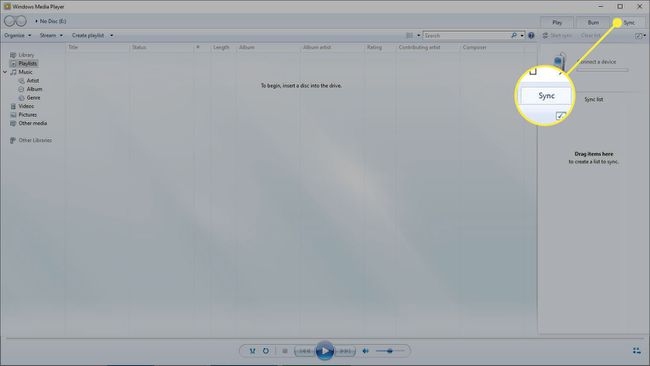
Assicurati che il tuo dispositivo sia acceso in modo che Windows possa rilevarlo, di solito come dispositivo plug-and-play. Collegare il dispositivo al computer utilizzando il cavo in dotazione.
Windows Media Player seleziona una delle sue modalità di sincronizzazione.
Sincronizzazione utilizzando la modalità automatica
Se Windows Media Player utilizza la modalità automatica, selezionare Fine per trasferire automaticamente i file multimediali. Questa modalità assicura anche che i contenuti della tua libreria non superino la capacità di archiviazione del tuo dispositivo portatile.
Non devi trasferire tutto sul tuo dispositivo in modalità automatica. Invece, puoi selezionare quale playlist vuoi trasferire ogni volta che il tuo dispositivo è connesso. Puoi anche crearne di nuovi playlist automatiche e aggiungi anche loro.
Per scegliere le playlist che desideri sincronizzare automaticamente, segui questi passaggi:
-
Seleziona il Freccia in giù sotto la scheda del menu Sincronizza per visualizzare un menu a discesa.
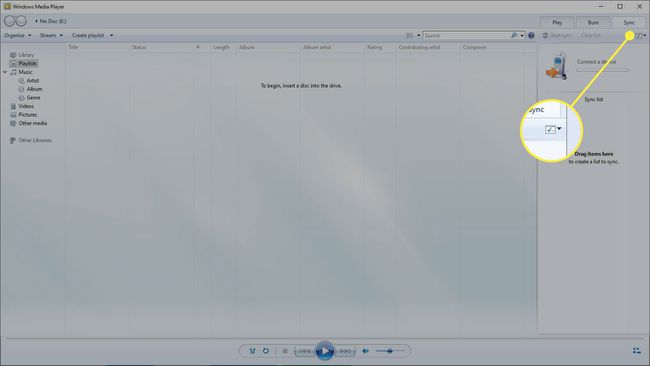
-
Selezionare Configura la sincronizzazione.
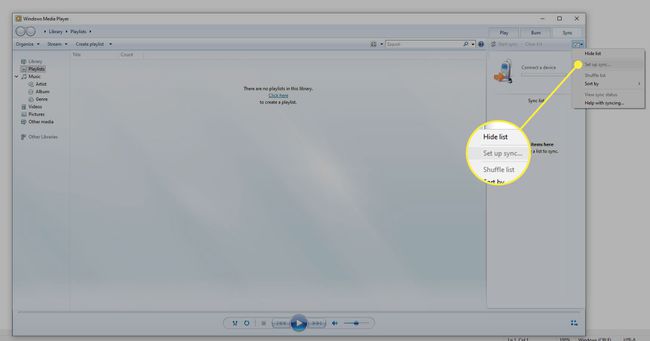
Nella schermata Configurazione dispositivo, scegli le playlist che desideri sincronizzare automaticamente e quindi seleziona il pulsante Aggiungere pulsante.
Per creare una nuova playlist, seleziona Crea nuova playlist automatica, quindi scegli i criteri che determineranno i brani da includere.
Selezionare Fine quando fatto.
Sincronizzazione utilizzando la modalità manuale
Per impostare la sincronizzazione manuale in Windows Media Player, devi prima selezionare Fine quando hai collegato il tuo dispositivo portatile.
Trascina e rilascia file, album e playlist su Elenco di sincronizzazione sul lato destro dello schermo.
Al termine, selezionare il Avvia sincronizzazione pulsante per trasferire i file multimediali.
